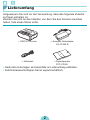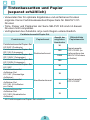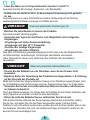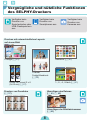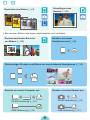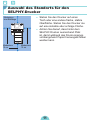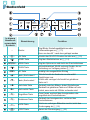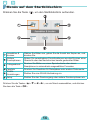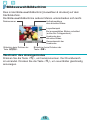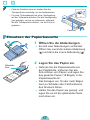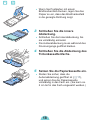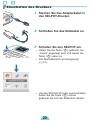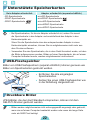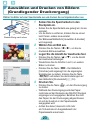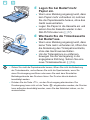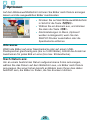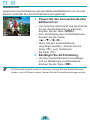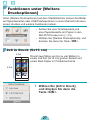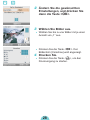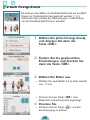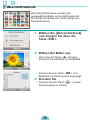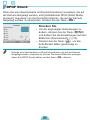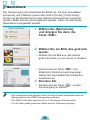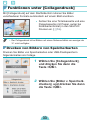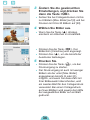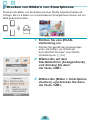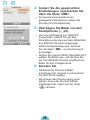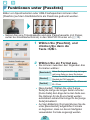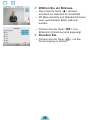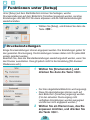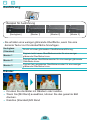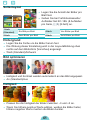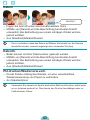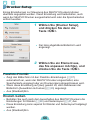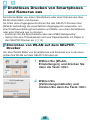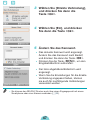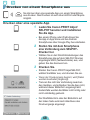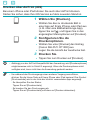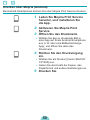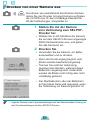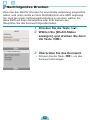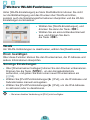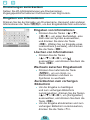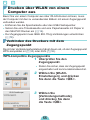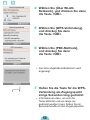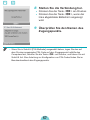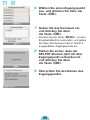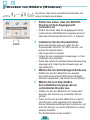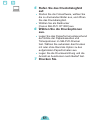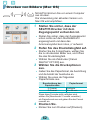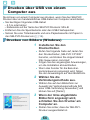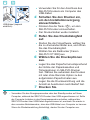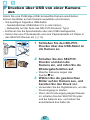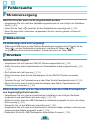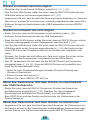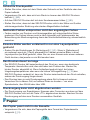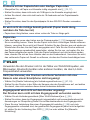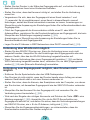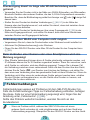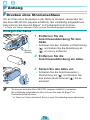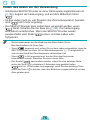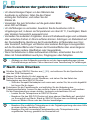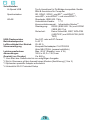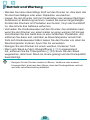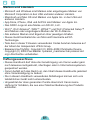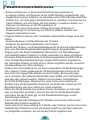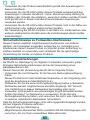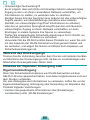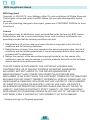Benutzerhandbuch
des Druckers
DEUTSCH
COMPACT PHOTO PRINTER
• Lesen Sie vor Verwendung des Druckers unbedingt dieses Handbuch,
einschließlich des Abschnitts „Sicherheitshinweise“ (=
5).
• Dieses Handbuch hilft Ihnen bei der richtigen Verwendung des Druckers.
• Merken Sie sich den Speicherort des Handbuchs, damit Sie es auch in Zukunft
verwenden können.
Klicken Sie zum Zugriff auf die jeweilige Seite auf die Navigationsschaltächen
oben auf jeder Seite.
: Inhalt
: Zuletzt angesehene Seite
© CANON INC. 2017 CEL-SX1QA230

Lieferumfang
Vergewissern Sie sich vor der Verwendung, dass das folgende Zubehör
im Paket enthalten ist.
Wenden Sie sich an den Händler, von dem Sie den Drucker erworben
haben, falls etwas fehlen sollte.
□ SELPHY-Drucker □ Kompakt-Netzadapter
CA-CP200 B
□ Netzkabel □ Papierkassette
PCP-CP400
•Gedruckte Unterlagen sind ebenfalls im Lieferumfang enthalten.
•Farbtintenkassette/Papier-Set ist separat erhältlich.
2

3
Tintenkassetten und Papier
(separat erhältlich)
•Verwenden Sie für optimale Ergebnisse und einfacheres Drucken
originale Canon Farbtintenkassetten/Papier-Sets für SELPHY CP-
Drucker.
•Tinte, Papier und Postkarten der Serie SELPHY ES sind mit diesem
Drucker nicht kompatibel.
•Verfügbarkeit des Zubehörs ist je nach Region unterschiedlich.
Farbtintenkassette/Papier-Set
Erforderliche
Papierkassette
Produktname Papierformat
Anzahlder
möglichen
Ausdrucke
Farbtintenkassette/Papier-Set
KP-36IP (Postkarte)
Postkartenformat
36
Papierkassette
PCP-CP400 (im
Lieferumfang des
SELPHY-Druckers
enthalten)
Farbtintenkassette/Papier-Set
RP-108 (Fotopapier)
108
Farbtintenkassette/Papier-Set
RP-1080V (Fotopapier)
1080
Farbtintenkassette/Papier-Set
KP-108IN (Fotopapier)
108
Farbtintenkassette/Papier-Set
KC-36IP
Kreditkartenformat
36
Papierkassette
PCC-CP400*
Farbtintenkassette/
Aufkleber-Set
KC-18IF (Ganzseitige
Aufkleber)
18
Farbtintenkassette/
Aufkleber-Set
KC-18IL (8 Aufkleber
pro Seite)
18
Farbtintenkassette/
Aufkleber-Set
KC-18IS (Quadratische
Aufkleber)
18
* Mit Farbtintenpatrone/Papier-Set erhältlich.

4
Vor der Verwendung
•Die mit diesem Gerät gedruckten Bilder sind für den persönlichen
Gebrauch vorgesehen. Nicht genehmigtes Drucken von
urheberrechtlich geschütztem Material ist nicht zulässig.
•Informationen zur Druckergarantie und zum Kundendienst
enthalten die im Dokumentationssatz zum Drucker bereitgestellten
Garantieinformationen.
•Auch wenn der Monitor unter höchst präzisen Herstellungsbedingungen
produziert wurde und mehr als 99,99 % der Pixel den Konstruktions-
vorgaben entsprechen, kann es in Ausnahmefällen vorkommen, dass
Pixel beschädigt sind oder als rote oder schwarze Punkte dargestellt
werden. Dies ist keine Fehlfunktion und hat keine Auswirkungen auf die
gedruckten Bilder.
•Der Monitor ist unter Umständen mit einer dünnen Kunststofffolie gegen
Verkratzen während des Transports geschützt. Entfernen Sie diese
Folie ggf. vor Verwendung des Druckers.
In diesem Handbuch verwendete
Konventionen
•In diesem Handbuch wird das Produkt als „SELPHY“ oder „der Drucker“
bezeichnet.
•In diesem Handbuch werden Symbole verwendet, um die SELPHY-
Tasten darzustellen. Details nden Sie unter „Bedienfeld“ (=
13).
•Ein Text oder Symbol auf dem Bildschirm wird in eckigen Klammern
dargestellt: [ ].
•
: Wichtige Informationen
•
: Hinweise und Tipps für fortgeschrittene Benutzer
•=xx: Seiten mit zugehörigen Informationen (in diesem Beispiel steht
„xx“ für eine Seitenzahl).
•Anweisungen in diesem Handbuch gelten für die Standardeinstellungen
des Druckers.
•Aus Gründen der Lesbarkeit werden alle unterstützten Speicherkarten
einfach als „Speicherkarten“ bezeichnet.
•Aus Gründen der Übersichtlichkeit werden Smartphones, Tablets und
andere kompatible Geräte in diesem Handbuch als „Smartphones“
bezeichnet.

5
Sicherheitshinweise
• Lesen Sie diese Hinweise sorgfältig, um eine sichere Bedienung des Produkts zu
gewährleisten.
• Befolgen Sie diese Hinweise, um Verletzungen des Bedieners des Produkts oder anderer zu
vermeiden.
WARNUNG
Weist auf potenzielle gefährliche oder tödliche
Verletzungen hin.
•VerwendenSiefürdasProduktnurdieindiesemHandbuchangegebenen
Stromversorgungen.
•BauenSiedasProduktnichtauseinander,undmodizierenSieesnicht.
•SetzenSiedasProduktkeinenstarkenErschütterungenoderVibrationenaus.
•BerührenSiekeinefreigelegteninternenBauteile.
•VerwendenSiedasProduktnichtbeiaußergewöhnlichenVorkommnissen,
beispielsweisebeiRauch-oderungewöhnlicherGeruchsbildung.
•VerwendenSiezumReinigendesGerätskeineorganischenLösungsmittelwie
Alkohol,BenzinoderFarbverdünner.
•SchützenSiedasProduktvorNässe.FührenSiekeineFremdkörperoder
FlüssigkeitenindasProduktein.
•VerwendenSiedasProduktnichtinderNähebrennbarerGase.
Ansonsten besteht Stromschlag-, Explosions- oder Brandgefahr.
•BerührenSiedasaneinerSteckdoseangeschlosseneProduktnichtwährendeines
Gewitters.
Ansonsten besteht Stromschlaggefahr.
•EntfernenSiemiteinemtrockenenTuchregelmäßigStaubansammlungenvom
NetzsteckerundderSteckdose.
•SteckenSiedasGerätnichtmitnassenHändeneinoderaus.
•VerwendenSiedasProduktnur,wennderNetzsteckervollständiganderSteckdose
angeschlossenist.
•SchützenSiedenNetzsteckerunddieAnschlüssevorSchmutz,undvermeidenSie
denKontaktmitMetallnadelnoderanderenMetallgegenständen.
•BerührenSiedasaneinerSteckdoseangeschlosseneAkkuladegerätbzw.den
WechselstromadapternichtwährendeinesGewitters.
•LegenSiekeineschwerenGegenständeaufdasNetzkabel.Beschädigen,knickenund
modizierenSiedasNetzkabelnicht.
•WickelnSiedasProduktwährendderVerwendungoderkurzdanach,wenndas
ProduktnocheineerhöhteTemperaturaufweist,nichtinStoffoderandereMaterialien.
•LassenSiedasProduktnichtüberlängereZeiträumehinweganeinerStromquelle
angeschlossen.

6
•LadenSieAkkusnurimTemperaturbereichzwischen5und40°C.
Ansonsten besteht Stromschlag-, Explosions- oder Brandgefahr.
•SchaltenSiedasGerätanOrten,andenendessenVerwendungnichtgestattet
ist,
aus.
Ansonsten kann es zu einer Fehlfunktionen anderer Geräte aufgrund der Wirkung
elektromagnetischer Wellen und sogar zu Unfällen kommen.
VORSICHT
Weist auf potenzielle Verletzungen hin.
•BerührenSiekeineBauteileimInnerendesProdukts.
Ansonsten besteht Verletzungsgefahr.
•VerwendenoderlagernSiedenDruckernachMöglichkeitnichtinfolgenden
Umgebungen.
-UmgebungenmitstarkerSonneneinstrahlung
-Umgebungenmitüber40°CTemperatur
-FeuchteoderstaubigeUmgebungen
-UmgebungenmitstarkerVibration
Dies kann zur Überhitzung oder Beschädigung des Druckers oder des Adapters führen
und Stromschläge, Verbrennungen, Verletzungen oder Brände verursachen.
Hohe Temperaturen können eine Verformung des Produkts oder des Adapters
verursachen.
VORSICHT
Weist auf potenzielle Sachschäden hin.
•TrennenSiedasNetzkabelvonderSteckdose,wennSiedenDruckernicht
verwenden.
•BewahrenSiebeiderVerwendungdesProduktskeineGegenstände,z.B.Kleidung,
aufderOberseitedesProduktsauf.
Bleibt das Produkt über längere Zeiträume hinweg an der Steckdose angeschlossen, kann
es zu Hitzebildung oder Verformungen kommen. Dies könnte ein Feuer zur Folge haben.
•VerwendenSieniemalseinbereitsbedrucktesBlattzumDrucken,selbstwennes
nurteilweisebedrucktist.
Durch das Wiederverwenden von Papier kann die Farbfolie an dem Papier festkleben oder
einen Papierstau verursachen und den Drucker beschädigen.
•ZiehenSienichtdasNetzkabelheraus,währendderDruckerdruckt.
Falls Sie den Drucker während des Druckvorgangs versehentlich ausschalten, starten
Sie ihn neu, und warten Sie, bis das Papier ausgeworfen wurde. Falls das Papier
festklemmt und nicht entfernt werden kann, wenden Sie sich an Ihren Händler oder an den
Kundendienst. Versuchen Sie nicht, das verklemmte Papier mit Gewalt zu entfernen, da
dies den Drucker beschädigen kann.

7
•VerwendenSiedenDruckernichtinderNähevonMotorenoder
anderenGeräten,dieMagnetfeldererzeugen,inderNähevon
Fernseh-oderRadiogerätenoderanstaubigenOrten.
Dies könnte den Drucker beschädigen oder zu Fehlfunktionen führen.
•KlappenSiedenMonitornichtzuweitnachoben.
Der Bildschirm kann um etwa 45 ° nach oben geklappt werden. Wenn
Sie versuchen, den Monitor weiter nach oben zu klappen, wird er
möglicherweise beschädigt.

8
Vergnügliche und nützliche Funktionen
des SELPHY-Druckers
DruckenmitunterschiedlichenLayouts
aufeinemBlatt
2-facher
Festgrößendruck
(=
29)
Übersicht (=
30)
Collage (=
33)
1-, 2-, 4-, 8-fach (=
41)
Druck im Format 2 x 6
(5x15 cm) (=
27)
DruckenvonPassfotos
(=3 7 )
HinzufügendesDatums
(=4 3 ,=4 5 )
HinzufügenderBilddateinummer
(=
4 3 )
02/02/2017
Verfügbar beim
Drucken von
Speicherkarten oder
USB-Flashspeichern
aus
Verfügbar beim
Drucken von
Kameras aus
Verfügbar beim
Drucken von
Smartphones aus

9
GleichzeitigesDruckenvonBildernvonverschiedenenSmartphones(=
3 5 )
Druckenvoneinem
Smartphoneaus(=
4 6 )
DruckenbestimmterBereiche
vonBildern(=
2 6 )
*
Bei manchen Bildern oder Apps möglicherweise nicht verfügbar
Hinzufügeneines
Randes(=
4 0 )
BearbeitendesBildes(=
4 1 )
*
DruckenvoneinerKameraaus
WLAN-Verbindung (=
46)
USB-Verbindung (=
67)
DruckenvoneinemComputeraus
WLAN-Verbindung (=
55)
USB-Verbindung (=
64)

10
Inhalt
Lieferumfang................................. 2
TintenkassettenundPapier
(separaterhältlich)...................... 3
VorderVerwendung..................... 4
IndiesemHandbuchverwendete
Konventionen............................... 4
Sicherheitshinweise..................... 5
Vergnüglicheundnützliche
FunktionendesSELPHY-
Druckers....................................... 8
Inhalt............................................ 10
AuswahldesStandortsfürden
SELPHY-Drucker.........................11
BezeichnungvonTeilen............. 12
Bedienfeld ........................................ 13
Menüs auf dem Startbildschirm ........ 14
Bildauswahlbildschirm ...................... 15
ErsteVorbereitungen................. 16
Einsetzen der Tintenkassette ...........16
Einsetzen der Papierkassette ........... 17
Einschalten des Druckers ................. 20
Anzeigesprache.......................... 21
UnterstützteSpeicherkarten...... 22
USB-Flashspeicher .......................... 22
Druckbare Bilder ............................... 22
AuswählenundDrucken
vonBildern(Grundlegender
Druckvorgang)........................... 23
Optionen ........................................... 25
Funktionenunter[Weitere
Druckoptionen].......................... 27
2x6 in Druck (5x15 cm) .................... 27
2-fach Festgr.druck ...........................29
Übersichtsdruck ................................ 30
DPOF Druck ..................................... 31
Nachdruck ........................................32
Funktionenunter
[Collagendruck]......................... 33
Drucken von Bildern von
Speicherkarten ................................. 33
Drucken von Bildern von
Smartphones .................................... 35
Funktionenunter[Passfoto]...... 37
Funktionenunter[Setup]........... 39
Druckeinstellungen ........................... 39
Drucker-Setup .................................. 44
DrahtlosesDruckenvon
Smartphonesund
Kamerasaus.............................. 46
Einrichten von WLAN auf dem
SELPHY-Drucker .............................. 46
Drucken von einem
Smartphone aus ............................... 48
Drucken von einer Kamera aus ........ 51
Nachfolgendes Drucken ................... 52
Weitere WLAN-Funktionen ...............53
DruckenüberWLANvoneinem
Computeraus............................ 55
Verbinden des Druckers mit dem
Zugangspunkt ................................... 55
Drucken von Bildern (Windows) ....... 60
Drucken von Bildern (Mac OS) ......... 62
DruckenüberUSBvoneinem
Computeraus............................ 64
Drucken von Bildern (Windows) ....... 64
Drucken von Bildern (Mac OS) ......... 66
DruckenüberUSBvoneiner
Kameraaus................................ 67
Fehlersuche................................ 68
Stromversorgung .............................. 68
Bildschirm .........................................68
Drucken ............................................ 68
Papier ............................................... 70
WLAN ............................................... 71
Fehlermeldungen ............................. 73
Anhang........................................ 74
Drucken ohne Stromanschluss ........ 74
Aufbewahren der gedruckten
Bilder ................................................76
Nach dem Drucken ........................... 76
Technische Daten ............................. 77
Betrieb und Wartung ......................... 80
WLAN-Sicherheitshinweise .............. 82

11
Auswahl des Standorts für den
SELPHY-Drucker
Stellen Sie den Drucker auf einen
Tisch oder eine andere ache, stabile
Oberäche. Stellen Sie den Drucker nie
auf eine instabile oder schräge Fläche.
Achten Sie darauf, dass hinter dem
SELPHY-Drucker ausreichend Platz
ist, damit während des Druckvorgangs
vorübergehend Papier herausgeschoben
werden kann.
Mindestens
10 cm
Mindestens
10 cm
Mindestens
eine Blattlänge

12
Bezeichnung von Teilen
Monitor
Kartensteckplatz
(=
23)
Papierkassettenfach
(
=
17
)
Abdeckung des
Papierkassettenfachs
(=
17)
Verriegelung der Tintenpatrone
(=
24)
Tintenpatronenfach
(=
16)
Abdeckung des
Tintenpatronenfachs
(=
16)
USB-Anschluss für Kamera/
Flashspeicher
(=
22, 67)
DC IN-Anschluss
(Netzadapteranschluss)
(=
20)
Computer-USB-Anschluss
(=
65)
Lüftungsöffnung
(=
80)
Papierausgabe
Sicherheitsanschluss*
Schiebeschalter zum
Lösen des Akkus/der Akku-
Anschlussabdeckung
(= 74)
Akku-Anschlussabdeckung
(=
74)
* An diesem Anschluss können Diebstahlsicherungen, z. B. ein Kensington-Schloss,
angebracht werden.

13
Bedienfeld
Indiesem
Handbuch
verwendete
Symbole
Bezeichnung Funktion
–
Monitor
Zeigt Bilder, Einstellungsbildschirme oder
Fehlermeldungen an (
=
73)
Kann um etwa 45 ° nach oben geklappt werden
<q>
ON-Taste
Schaltet den SELPHY-Drucker ein oder aus (
=
20)
< >
HOME-Taste
Zeigt den Startbildschirm an (
=
14)
<n>
MENU-Taste Zeigt die Optionen an und dreht den Zuschnittrahmen
< >
WLAN-Taste
Aktiviert/deaktiviert WLAN und zeigt Geräte, die zur
Verbindung zur Verfügung stehen (
=
52)
<o>
OK-Taste Bestätigt den ausgewählten Eintrag
<u>
Taste „Nach-oben/+“
Gibt die Anzahl der Ausdrucke an oder wählt
Einstellungen aus
Erhöht oder verringert die Anzahl bei gehaltener
Taste um 5
<d>
Taste „Nach-unten/-“
<l>
Nach-links-Taste
Wechselt zwischen Bildern, ändert Einstellungen
Wechselt bei gehaltener Taste um 5 Bilder vor oder
zurück, wenn mehr als 5 Bilder vorhanden sind
<r>
Nach-rechts-Taste
<->
Vergrößern-Taste
Zoomt heran, wechselt den Anzeigemodus oder
vergrößert den Zuschnittrahmen
<0>
Verkleinern-Taste
Wechselt den Anzeigemodus, verkleinert den
Zuschnittrahmen
<v>
BACK-Taste
Kehrt zum vorherigen Bildschirm zurück, bricht den
Druckvorgang ab (
=
24)
<p>
PRINT-Taste
Startet den Druckvorgang (
=
23)

14
Menüs auf dem Startbildschirm
Drücken Sie die Taste < >, um den Startbildschirm aufzurufen.
Auswählen &
drucken
Wählen Sie Bilder aus, geben Sie die Anzahl der Kopien an, und
drucken Sie.
Weitere
Druckoptionen
Nutzen Sie verschiedene Druckfunktionen wie das Drucken einer
Übersicht oder das Nachdrucken bereits gedruckter Bilder.
Collagendruck
Drucken Sie Bilder von einer Speicherkarte oder einem
Smartphone in automatisch ausgewählten Formaten.
Passfoto Drucken Sie Passfotos für Reisepässe oder andere Dokumente.
WLAN-
Einstellungen
Richten Sie eine WLAN-Verbindung ein.
Setup Richten Sie den Druckvorgang oder andere Druckeroptionen ein.
Drücken Sie die Tasten <u><d><l><r>, um ein Menü auszuwählen, und drücken
Sie dann die Taste <o>.

15
Bildauswahlbildschirm
Dies ist der Bildauswahlbildschirm [Auswählen & drucken] auf dem
Startbildschirm.
Die Bildauswahlbildschirme anderer Menüs unterscheiden sich leicht.
Dateinummer
Gesamtanzahl der
Ausdrucke
Layoutbeispiel
Bei ausgewählten Bildern schattiert
(außer bei Collagendruck)
Bildschirm beim Drücken der
Taste <o>
Bildschirm beim Drücken der
Taste <
n
>
Aufnahmedatum
des aktuellen Bildes
Ausdrucke des
aktuellen Bildes
WechselndesAnzeigemodus
Drücken Sie die Taste <->, um heranzuzoomen. Der Druckbereich
ist umrandet. Drücken Sie die Taste <0>, um neun Bilder gleichzeitig
anzuzeigen.

16
Erste Vorbereitungen
Bereiten Sie die Tintenkassette und die Papierkassette für den jeweiligen
Druckvorgang vor (=
3).
Einsetzen der Tintenkassette
1 ÜberprüfenSiedasFormatder
Tintenkassette.
Stellen Sie sicher, dass das Format
der Tintenkassette dem Papierformat
entspricht, das Sie verwenden werden.
2 SchließenSiedieAbdeckungdes
Tintenkassettenfachs.
3 SetzenSiedieTintenkassetteein.
Setzen Sie die Tintenpatrone in der
Richtung des Pfeils auf der Patrone ein,
bis sie vollständig eingeschoben und
eingerastet ist.
Schließen Sie die Abdeckung des
Tintenpatronenfachs.
• Berühren Sie die Farbfolie nicht.
• Schützen Sie die Farbfolie vor Staub.
• Tintenkassetten dürfen nicht wiederverwendet werden.
Formatetikett

17
• Falls die Farbfolie lose ist, drehen Sie die
Transportrolle vorsichtig, um sie festzuziehen.
• Für eine Tintenkassette mit einer Verriegelung
auf der Unterseite drücken Sie die Verriegelung
(wie gezeigt), um sie zu entsperren, während
Sie die Transportrolle drehen, um die Folie zu
spannen.
Einsetzen der Papierkassette
1 ÖffnenSiedieAbdeckungen.
Es sind zwei Abdeckungen vorhanden.
Öffnen Sie zuerst die äußere Abdeckung
(
) und dann die innere Abdeckung ( ).
2 LegenSiedasPapierein.
Nehmen Sie die Papierkassette aus
der Plastikhülle, entfernen Sie alle
Schutzfolien vom Papier, und legen Sie
das gesamte Papier (18 Bögen) in die
Papierkassette ein.
Das Einlegen von 19 oder mehr Bögen
kann zu Schäden oder Fehlfunktionen
des Druckers führen.
Halten Sie das Papier wie gezeigt, und
legen Sie es mit der glänzenden Seite
nach oben ein.
Farbfolie
Glänzende
Seite

18
Wenn Sie Postkarten mit einem
Briefmarkenfeld drucken, legen Sie das
Papier so ein, dass das Briefmarkenfeld
in die gezeigte Richtung zeigt.
3 SchließenSiedieinnere
Abdeckung.
Schließen Sie die Innenabdeckung, bis
sie vollständig einrastet.
Die Außenabdeckung muss während des
Druckvorgangs geöffnet bleiben.
4 SchließenSiedieAbdeckungdes
Tintenkassettenfachs.
5
SetzenSiediePapierkassetteein.
Stellen Sie sicher, dass die
Außenabdeckung geöffnet ist (=
17),
und setzen Sie die Papierkassette
vollständig in das Fach ein. (Sie kann ca.
2 cm tief in das Fach eingesetzt werden.)

19
• Folgende Aktionen dürfen nicht ausgeführt werden, da dies den Drucker
beschädigen oder zu Fehlfunktionen des Druckers führen kann.
- Papier verkehrt herum einlegen, mit der glänzenden Seite nach unten und der
Rückseite nach oben
- Knicken oder Trennen des Papiers an der Perforation vor dem Druckvorgang
- Verwenden von Etikettenpapier, deren Aufkleber sich lösen oder teilweise
abgezogen wurden
- Vor dem Drucken auf das Papier schreiben
- Wiederverwenden von Papier wie beim Drucken auf leere Bereiche (=
6)
• Berühren Sie nicht die Federn der
Papierkassette. Wenn die Federn versehentlich
verbogen wurden, wird das Papier nicht korrekt
eingezogen.
• Beachten Sie, dass eine Feder in der Mitte oben
auf der Papierkassette im Kreditkartenformat
angebracht ist.
• Vermeiden Sie es, die glänzende Druckseite des Papiers zu berühren oder zu
reiben. Achten Sie drauf, das Papier nicht mit nassen Händen zu berühren und
keinen Staub auf das Papier gelangen zu lassen. Schmutz und Feuchtigkeit
können die Druckqualität beeinträchtigen und dazu führen, dass sich das
Papier wellt oder der Drucker beschädigt wird (=
6).
Federn

20
Einschalten des Druckers
1 SteckenSiedasAdapterkabelin
denSELPHY-Drucker.
2 SchließenSiedasNetzkabelan.
3 SchaltenSiedenSELPHYein.
Halten Sie die Taste <q> gedrückt, bis
„Canon“ angezeigt wird, und lassen die
Taste <q> dann los.
Der Startbildschirm wird angezeigt
(=
14).
Um den SELPHY-Drucker auszuschalten,
halten Sie die Taste <q> erneut
gedrückt, bis sich der Bildschirm ändert.
Seite laden ...
Seite laden ...
Seite laden ...
Seite laden ...
Seite laden ...
Seite laden ...
Seite laden ...
Seite laden ...
Seite laden ...
Seite laden ...
Seite laden ...
Seite laden ...
Seite laden ...
Seite laden ...
Seite laden ...
Seite laden ...
Seite laden ...
Seite laden ...
Seite laden ...
Seite laden ...
Seite laden ...
Seite laden ...
Seite laden ...
Seite laden ...
Seite laden ...
Seite laden ...
Seite laden ...
Seite laden ...
Seite laden ...
Seite laden ...
Seite laden ...
Seite laden ...
Seite laden ...
Seite laden ...
Seite laden ...
Seite laden ...
Seite laden ...
Seite laden ...
Seite laden ...
Seite laden ...
Seite laden ...
Seite laden ...
Seite laden ...
Seite laden ...
Seite laden ...
Seite laden ...
Seite laden ...
Seite laden ...
Seite laden ...
Seite laden ...
Seite laden ...
Seite laden ...
Seite laden ...
Seite laden ...
Seite laden ...
Seite laden ...
Seite laden ...
Seite laden ...
Seite laden ...
Seite laden ...
Seite laden ...
Seite laden ...
Seite laden ...
Seite laden ...
Seite laden ...
-
 1
1
-
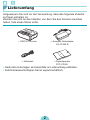 2
2
-
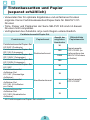 3
3
-
 4
4
-
 5
5
-
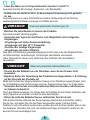 6
6
-
 7
7
-
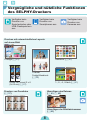 8
8
-
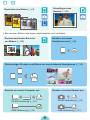 9
9
-
 10
10
-
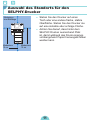 11
11
-
 12
12
-
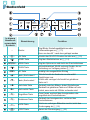 13
13
-
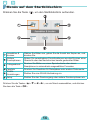 14
14
-
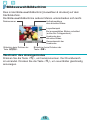 15
15
-
 16
16
-
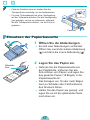 17
17
-
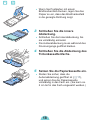 18
18
-
 19
19
-
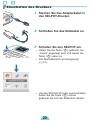 20
20
-
 21
21
-
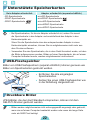 22
22
-
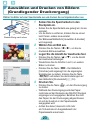 23
23
-
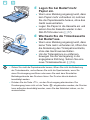 24
24
-
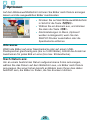 25
25
-
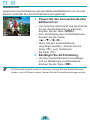 26
26
-
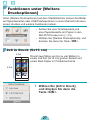 27
27
-
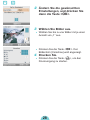 28
28
-
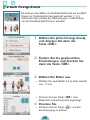 29
29
-
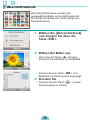 30
30
-
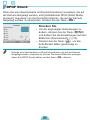 31
31
-
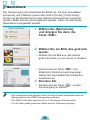 32
32
-
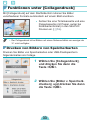 33
33
-
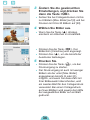 34
34
-
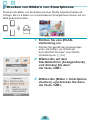 35
35
-
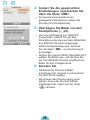 36
36
-
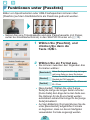 37
37
-
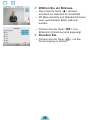 38
38
-
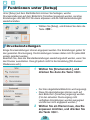 39
39
-
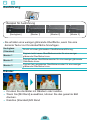 40
40
-
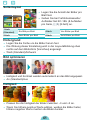 41
41
-
 42
42
-
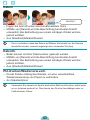 43
43
-
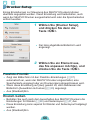 44
44
-
 45
45
-
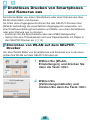 46
46
-
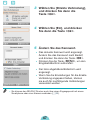 47
47
-
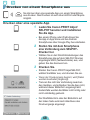 48
48
-
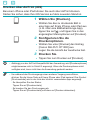 49
49
-
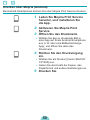 50
50
-
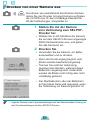 51
51
-
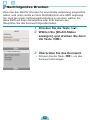 52
52
-
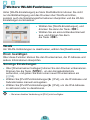 53
53
-
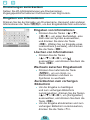 54
54
-
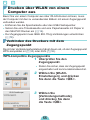 55
55
-
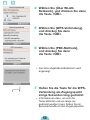 56
56
-
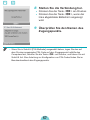 57
57
-
 58
58
-
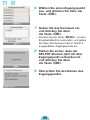 59
59
-
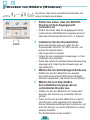 60
60
-
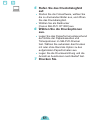 61
61
-
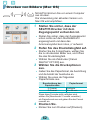 62
62
-
 63
63
-
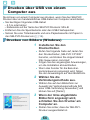 64
64
-
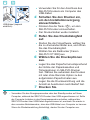 65
65
-
 66
66
-
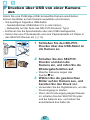 67
67
-
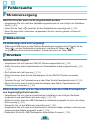 68
68
-
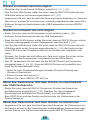 69
69
-
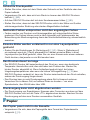 70
70
-
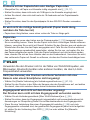 71
71
-
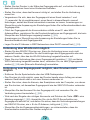 72
72
-
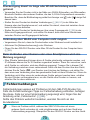 73
73
-
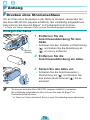 74
74
-
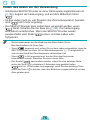 75
75
-
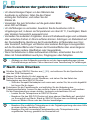 76
76
-
 77
77
-
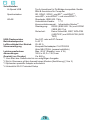 78
78
-
 79
79
-
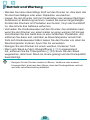 80
80
-
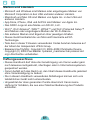 81
81
-
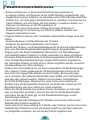 82
82
-
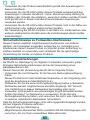 83
83
-
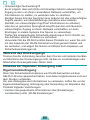 84
84
-
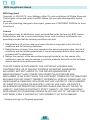 85
85
Verwandte Papiere
-
Canon SELPHY CP1200 Benutzerhandbuch
-
Canon SELPHY CP770 Benutzerhandbuch
-
Canon Connect Station CS100 Benutzerhandbuch
-
Canon Selphy CP820 Benutzerhandbuch
-
Canon Selphy CP910 Benutzerhandbuch
-
Canon SELPHY CP1000 Bedienungsanleitung
-
Canon SELPHY CP1000 Benutzerhandbuch
-
Canon SELPHY CP780 Benutzerhandbuch
-
Canon SELPHY CP1300 Benutzerhandbuch
-
Canon SELPHY CP1200 Benutzerhandbuch